
કોઈ ચોક્કસ ડ્રાઇવરને ડાઉનલોડ કરવાની જરૂર છે કોઈપણ સમયે દેખાઈ શકે છે. એચપી 625 લેપટોપના કિસ્સામાં, આ વિવિધ પદ્ધતિઓ દ્વારા કરી શકાય છે.
લેપટોપ એચપી 625 માટે ડ્રાઇવરો ઇન્સ્ટોલ કરો
લેપટોપ સૉફ્ટવેર વિકલ્પો અને લેપટોપ માટે ઇન્સ્ટોલેશન કંઈક અંશે છે. તેમાંના દરેકને નીચેની વિગતવાર ચર્ચા કરવામાં આવે છે.પદ્ધતિ 1: સત્તાવાર સાઇટ
સૉફ્ટવેર ઇન્સ્ટોલ કરવાની પ્રથમ અને સૌથી અસરકારક રીત એ ઉપકરણ નિર્માતાના સત્તાવાર સંસાધનનો ઉપયોગ કરવો છે. આ માટે:
- એચપી વેબસાઇટ ખોલો.
- મુખ્ય પૃષ્ઠના હેડરમાં, "સપોર્ટ" આઇટમ શોધો. તેના પર કર્સર અને તે સૂચિમાં હોવર કરો જે ખુલે છે, "પ્રોગ્રામ્સ અને ડ્રાઇવરો" વિભાગને પસંદ કરો.
- નવા પૃષ્ઠ પર એક શોધ ક્ષેત્ર છે જેને તમે એચપી 625 ડિવાઇસનું નામ દાખલ કરવા માંગો છો અને "શોધ" બટન પર ક્લિક કરો.
- ઉપકરણ માટે ઉપલબ્ધ સૉફ્ટવેરવાળા પૃષ્ઠ ઉપલબ્ધ છે. તે પહેલાં, જો તે આપમેળે નક્કી કરવામાં આવ્યું ન હોય તો તમારે OS નું સંસ્કરણ પસંદ કરવાની જરૂર પડી શકે છે.
- ચોક્કસ ડ્રાઇવરને ડાઉનલોડ કરવા માટે, તેની બાજુમાં પ્લસ આયકનને ક્લિક કરો અને ડાઉનલોડ બટન પસંદ કરો. લેપટોપ તે ફાઇલને ડાઉનલોડ કરશે જે પ્રોગ્રામની સૂચનાઓ ચલાવવા અને અનુસરવાની જરૂર રહેશે, ઇન્સ્ટોલેશન કરો.


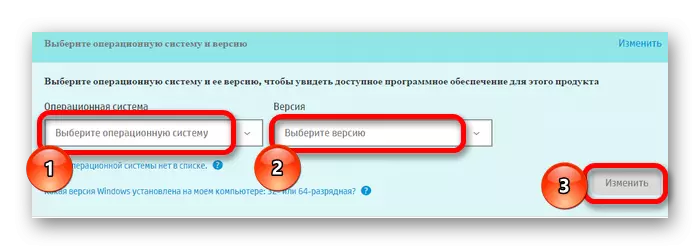
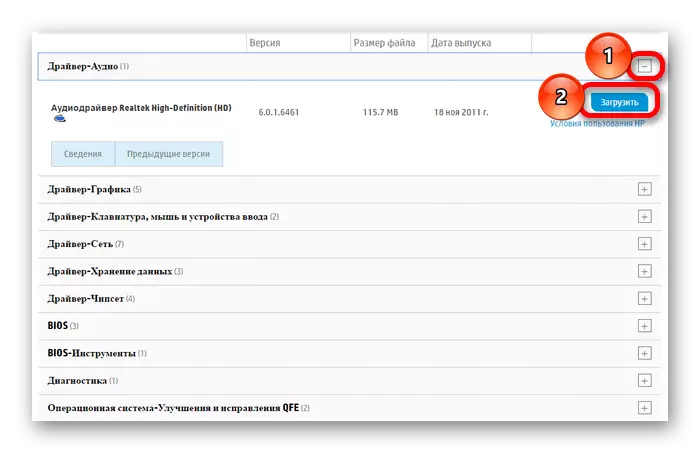
પદ્ધતિ 2: સત્તાવાર નરમ
જો તમારે બધા આવશ્યક ડ્રાઇવરોને શોધવા અને અપડેટ કરવાની જરૂર હોય, તો વિશિષ્ટ સૉફ્ટવેરનો ઉપયોગ કરવો સરળ છે. એચપી પાસે આવા કેસ માટે એક પ્રોગ્રામ છે:
- આને ઇન્સ્ટોલ કરવા માટે, તેના પૃષ્ઠ પર જાઓ અને એચપી સપોર્ટ સહાયકને ક્લિક કરો.
- ડાઉનલોડ પૂર્ણ થયા પછી, પરિણામી ફાઇલ ચલાવો અને સેટઅપ વિંડોમાં "આગલું" બટન પર ક્લિક કરો.
- સબમિટ કરેલ લાઇસન્સ કરાર વાંચો, "હું સ્વીકારું છું" આઇટમની બાજુમાં બૉક્સને ચેક કરો અને ફરીથી ફરીથી દબાવો.
- સ્થાપન શરૂ થશે, તે પછી તે "બંધ કરો" બટનને ક્લિક કરવા માટે બાકી રહેશે.
- પ્રોગ્રામ ખોલો અને પ્રથમ વિંડોમાં, તમે જરૂરી વસ્તુઓ પસંદ કરો છો તે પસંદ કરો, પછી આગલું ક્લિક કરો.
- પછી "અપડેટ્સ માટે તપાસો" બટન પર ક્લિક કરો.
- સ્કેન પૂર્ણ કર્યા પછી, પ્રોગ્રામ સમસ્યાના ડ્રાઇવરોની સૂચિ આપશે. આવશ્યક તપાસો, "ડાઉનલોડ કરો અને ઇન્સ્ટોલ કરો" ક્લિક કરો અને ઇન્સ્ટોલેશન પ્રક્રિયા માટે રાહ જુઓ.
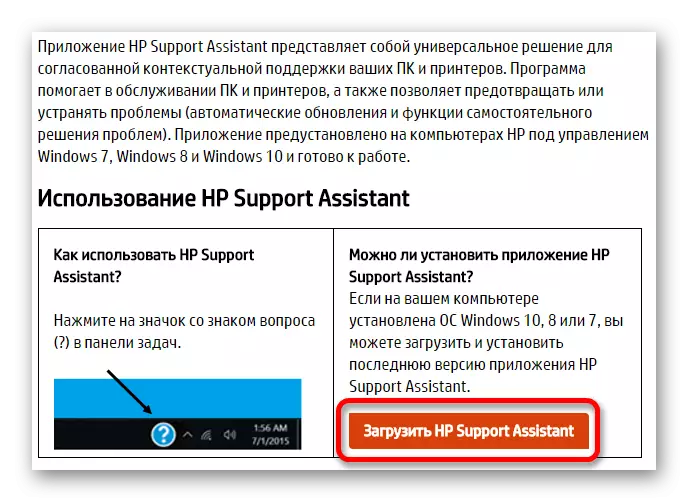




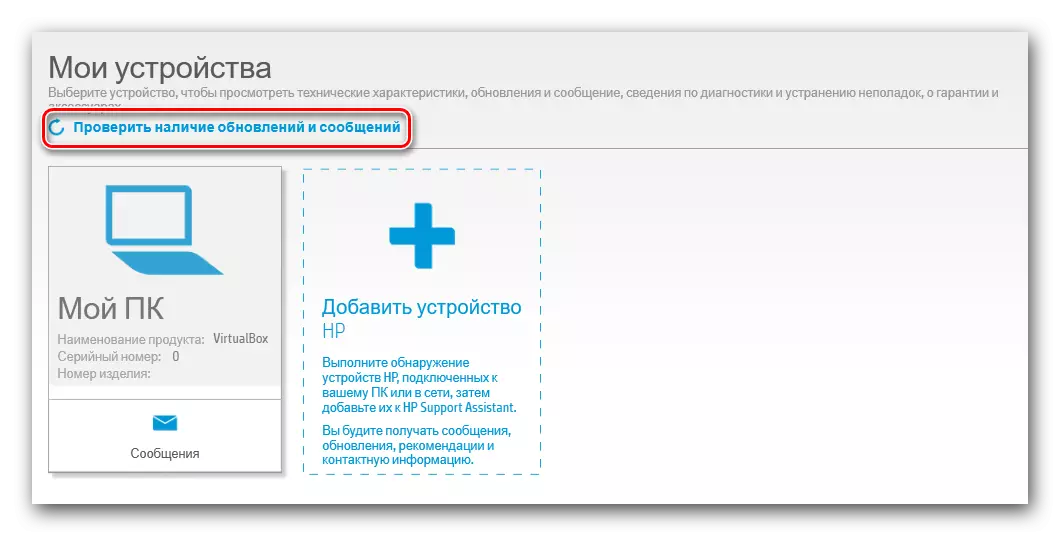

પદ્ધતિ 3: ખાસ
ઉપરોક્ત વર્ણવેલ ઉપકરણ ઉપરાંત, તે જ લક્ષ્યો કરવા માટે એક તૃતીય-પક્ષ સૉફ્ટવેર છે. અગાઉના પદ્ધતિથી પ્રોગ્રામથી વિપરીત, આ સૉફ્ટવેર કોઈપણ ઉત્પાદકની લેપટોપ માટે યોગ્ય છે. આ કિસ્સામાં કાર્યક્ષમતા ડ્રાઇવરોના એક ઇન્સ્ટોલેશન સુધી મર્યાદિત નથી. વધુ વિગતવાર પરિચિતતા માટે, અમારી પાસે એક અલગ લેખ છે:
પાઠ: ડ્રાઇવરોને ડાઉનલોડ અને ઇન્સ્ટોલ કરવા માટે પ્રોગ્રામ્સનો ઉપયોગ કરો

આવા સૉફ્ટવેરની સૂચિમાં ડ્રિવરમેક્સ શામેલ છે. આ પ્રોગ્રામ વધુ માનવામાં આવે છે. તે સામાન્ય વપરાશકર્તાઓ માટે એક સરળ ડિઝાઇન અને સમજી શકાય તેવું ઇન્ટરફેસ ધરાવે છે. કાર્યોમાં ડ્રાઇવરોની શોધ અને ઇન્સ્ટોલેશન અને પુનઃપ્રાપ્તિ પોઇન્ટ્સની રચના શામેલ છે. નવા સૉફ્ટવેરને ઇન્સ્ટોલ કર્યા પછી સમસ્યાઓના કિસ્સામાં બાદમાં જરૂરી છે.
પાઠ: ડ્રાઇવરમેક્સ સાથે કેવી રીતે કામ કરવું
પદ્ધતિ 4: ઉપકરણ ID
લેપટોપમાં મોટી સંખ્યામાં હાર્ડવેર ઘટકો શામેલ છે જેને ઇન્સ્ટોલ કરેલા ડ્રાઇવરોની જરૂર છે. જો કે, સત્તાવાર વેબસાઇટમાં હંમેશાં સૉફ્ટવેરનો યોગ્ય સંસ્કરણ હોતો નથી. આ કિસ્સામાં, પસંદ કરેલા સાધનોની ઓળખકર્તા બચાવમાં આવશે. તમે તેને ઉપકરણ મેનેજરનો ઉપયોગ કરીને શોધી શકો છો, જેમાં તમે આ આઇટમનું નામ શોધી શકો છો અને અગાઉ ઉલ્લેખિત સંદર્ભ મેનૂમાંથી "ગુણધર્મો" ખોલી શકો છો. "વિગતો" આઇટમમાં ઇચ્છિત ઓળખકર્તા હશે. મૂલ્યની કૉપિ કરો અને ID સાથે કામ કરવા માટે બનાવેલી સેવાઓના પૃષ્ઠ પર તેનો ઉપયોગ કરો.

વધુ વાંચો: ID નો ઉપયોગ કરીને ડ્રાઇવરો માટે શોધો
પદ્ધતિ 5: "ઉપકરણ વ્યવસ્થાપક"
જો તૃતીય-પક્ષના કાર્યક્રમોનો ઉપયોગ કરવાની અથવા અધિકૃત વેબસાઇટની મુલાકાત લેવાની કોઈ તક ન હોય, તો તમારે સિસ્ટમ સૉફ્ટવેર પર ધ્યાન આપવું જોઈએ. આ વિકલ્પ ખાસ કરીને કાર્યક્ષમ નથી, પરંતુ તદ્દન સ્વીકારો. તેનો ઉપયોગ કરવા માટે, ઉપકરણ મેનેજરને ખોલો, ઉપલબ્ધ ઉપકરણોની સૂચિ જુઓ અને ડ્રાઇવરને અપડેટ કરવા અથવા ઇન્સ્ટોલ કરવાની જરૂર છે તે શોધો. તેના પર ડાબી માઉસ બટન દબાવો અને ખોલે છે તે સૂચિમાં, "અપડેટ ડ્રાઇવરો" પસંદ કરો.

વધુ વાંચો: સિસ્ટમ પ્રોગ્રામનો ઉપયોગ કરીને ડ્રાઇવરોને ઇન્સ્ટોલ કરવું
તમે લેપટોપ માટે વિવિધ રીતે ડ્રાઇવરોને ડાઉનલોડ અને ઇન્સ્ટોલ કરી શકો છો, અને તેમાંના મુખ્ય ઉપર વર્ણવવામાં આવ્યા હતા. વપરાશકર્તા ફક્ત તે પસંદ કરવા માટે જ છે કે જેનો ઉપયોગ કરવો તે વધુ સારું છે.
